Het is heel gebruikelijk om extensies in de browser te hebben. We hebben veel opties om downloads te optimaliseren, tabbladen te groeperen, PDF-bestanden te lezen... We moeten echter ook niet vergeten dat ze een van de belangrijkste oorzaken van problemen zijn, zowel qua werking als veiligheid. In dit artikel gaan we uitleggen hoe je extensies resetten als je het ziet Chrome storing.
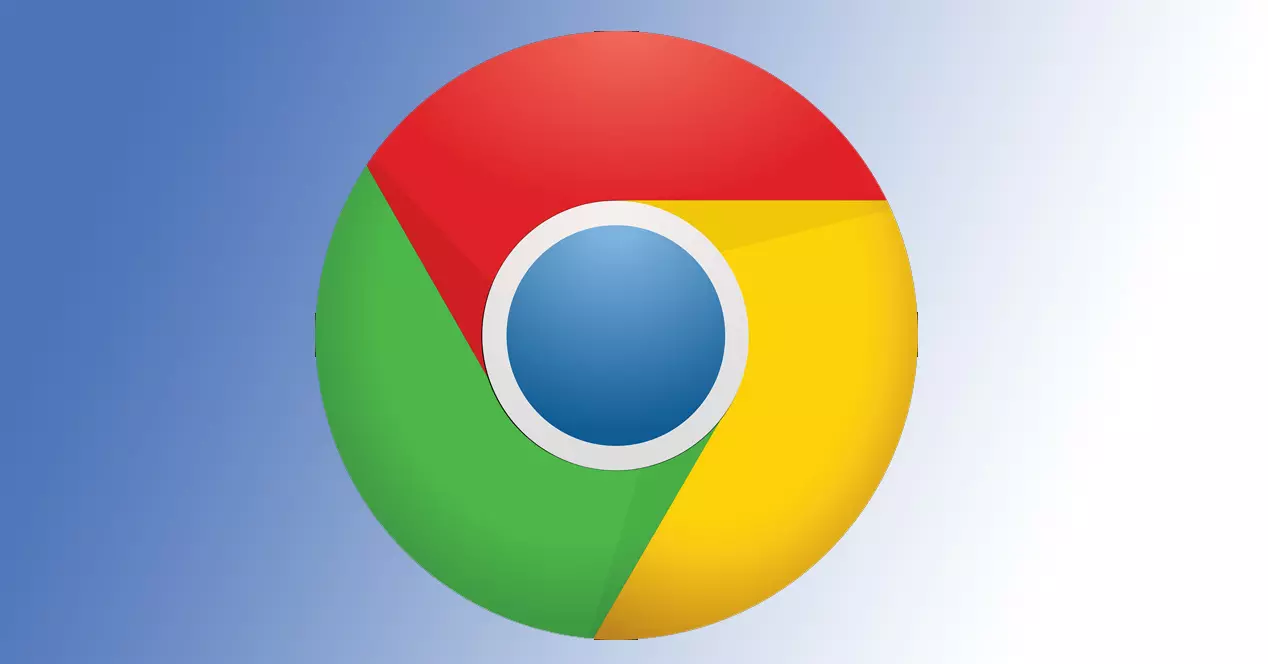
Waarom extensies resetten in Chrome
Soms installeren we een browser-plug-in en begint deze niet meer goed te werken. Het kan onmiddellijk gebeuren of zelfs na enige tijd, na een update of configuratiewijziging . We herstarten de browser, draaien de antivirus, updaten het systeem en de programma's... Maar toch zien we dat het hetzelfde blijft en Chrome vastloopt, traag is, af en toe fouten geeft, enz.
Dit komt soms door extensies . En natuurlijk, als het een specifieke add-on is die is gecrasht of niet goed werkt, zelfs als we de browser opnieuw opstarten, blijft het probleem meestal bestaan. Dit dwingt ons om ze handmatig opnieuw op te starten. In veel gevallen is het de enige optie om alles weer goed te laten werken.
Hoewel het ook de moeite waard zou zijn om de extensie verwijderen en opnieuw installeren, in dit geval gaan we het gewoon opnieuw opstarten. Op deze manier raken we de plug-in niet kwijt en hoeven we deze niet opnieuw te installeren, omdat het nog steeds iets is dat we vaak gebruiken en we het nodig hebben om geïnstalleerd te blijven.
Stappen om plug-ins opnieuw te starten
Dus wat kunnen we doen om de plug-ins opnieuw in te stellen en ze niet te hoeven verwijderen? Het proces is heel eenvoudig. In Chrome moeten we naar het menu rechtsboven gaan, ga naar Meer tools en ga naar uitbreidingen . Daar zal het ons een venster laten zien met alle add-ons die we hebben geïnstalleerd.
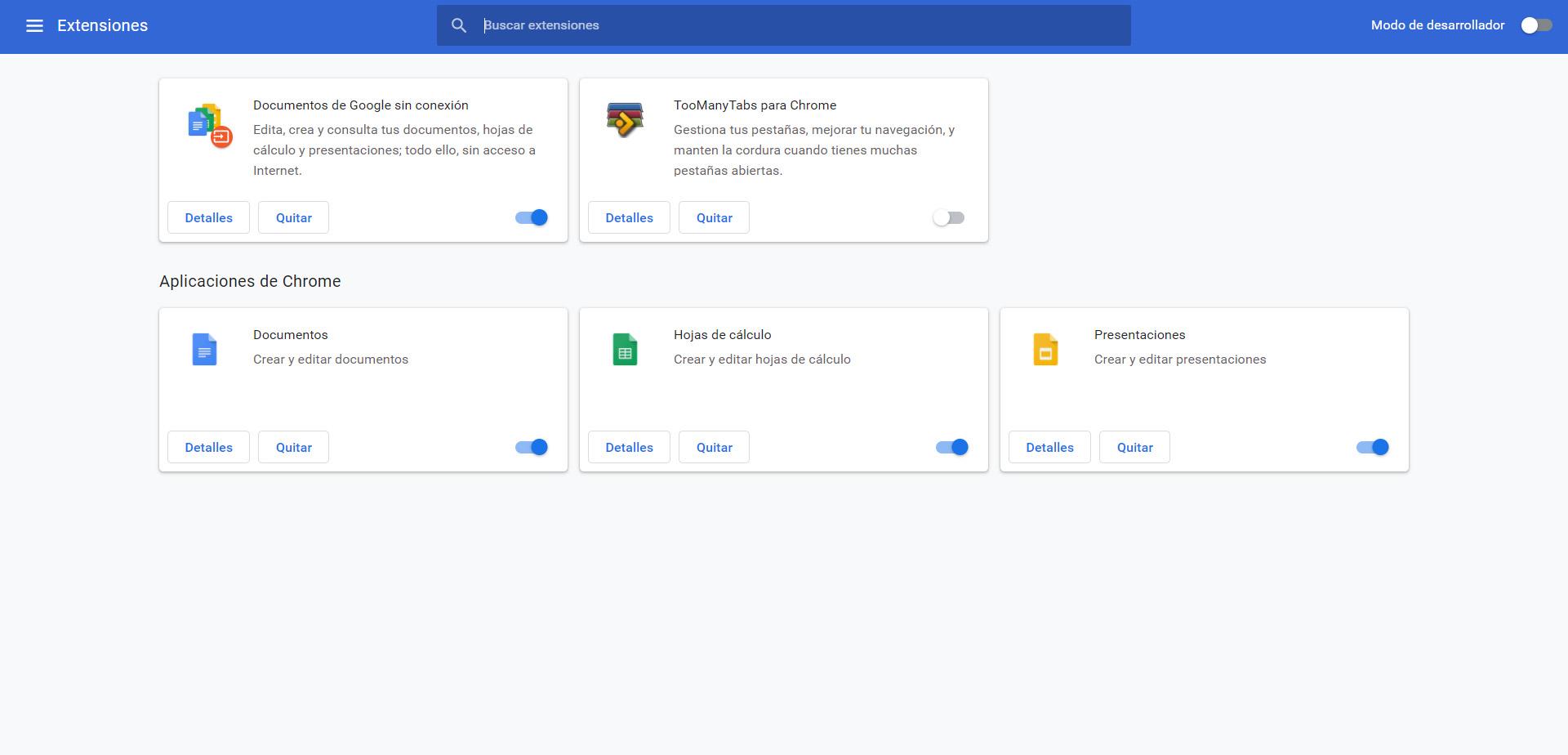
Als u merkt dat er rechts van elke extensie een klein tabblad is dat u kunt zien in- of uitschakelen . Dat dient in feite om de plug-in in of uit te schakelen. Zolang deze is geactiveerd, werkt de extensie. Als we het uitschakelen, is het alsof we het hebben verwijderd, hoewel het er nog steeds zal zijn.
Daarom moeten we gewoon deactiveer de extensie , sluit de browser, open deze opnieuw en activeer die plug-in opnieuw. Op deze manier hebben we het opnieuw opgestart en kunnen we bepaalde problemen oplossen die zich mogelijk hebben voorgedaan en die de prestaties van de browser beïnvloeden.
Hoewel we dit met een specifieke extensie kunnen doen, is het het beste om alle geïnstalleerde extensies opnieuw te starten als u niet echt weet welke het probleem kan veroorzaken. Het proces is hetzelfde, alleen zou u ze allemaal moeten deactiveren en vervolgens opnieuw moeten activeren.
Tips voor het gebruik van plug-ins
Als je extensies gaat installeren in Chrome, is het belangrijk dat je een reeks tips volgt om problemen te voorkomen. Het is ongetwijfeld een van de bronnen van malware-invoer, ze kunnen u bespioneren en kunnen ook problemen veroorzaken die de internetverbinding vertragen en allerlei soorten storingen veroorzaken.
Installeer alleen van officiële bronnen
Het eerste is om de extensies alleen te installeren vanaf officiële bronnen . In het geval van de Google-browser zouden we bijvoorbeeld naar de officiële Chrome-winkel moeten gaan en daar de add-ons moeten installeren die we nodig hebben. Het is waar dat we ze soms op andere sites van derden kunnen vinden, maar ze kunnen een veiligheidsrisico vormen en een hacker heeft ze kwaadwillig gewijzigd.
Daarom moet u, wanneer u een extensie gaat installeren, deze downloaden van de officiële winkel van de browser. U kunt ook eventuele opmerkingen van andere gebruikers zien, informatie zoeken op internet en controleren of het echt iets veiligs is en u zult geen problemen ondervinden bij het installeren ervan.
Controleer of de browser up-to-date is
Een ander belangrijk punt is om te controleren of de browser is up-to-date . We moeten altijd de nieuwste versies hebben om het zo goed mogelijk te laten werken, zonder problemen, maar ook om de veiligheid te behouden en eventuele kwetsbaarheden die door een hacker kunnen worden gebruikt, te corrigeren.
In het geval van Chrome, om het bij te werken, moet je naar het menu rechtsboven gaan, op Help klikken, naar Google Chrome-informatie gaan en daar zal het ons de versie tonen die we hebben geïnstalleerd en, voor het geval er een meer is recente beschikbaar is, wordt deze automatisch geïnstalleerd. Het is essentieel dat we dit van tijd tot tijd controleren.

Controleer de extensies regelmatig
We moeten ook bekijk de extensies van tijd tot tijd . Houd ze allereerst up-to-date. Maar ook zijn functie. Soms kan een plug-in veranderen en een heel andere functie hebben omdat deze van ontwikkelaar of eigenaar is veranderd. En dit is niet altijd goed.
Je moet naar het Chrome-menu gaan, Meer tools, Extensies invoeren en daar zien welke we hebben geïnstalleerd. Als we iets vreemds zien, bijvoorbeeld een add-on die van naam is veranderd en we herkennen het niet of iets dat ons aan het twijfelen brengt, is het het beste om het direct te verwijderen.
Installeer niet te veel
Nog een tip is om niet meer extensies te installeren dan nodig. Immers, hoe meer u installeert, hoe meer bronnen ze zullen verbruiken. Dit kan de prestaties van de browser beïnvloeden, meer beveiligingsrisico's met zich meebrengen en problemen veroorzaken die uiteindelijk het browsen kunnen beïnvloeden.
Daarom, hoewel het hebben van extensies in Chrome interessant kan zijn om bepaalde taken uit te voeren en zelfs het browsen te optimaliseren, moeten we onszelf een limiet stellen en niet veel geïnstalleerd hebben. Het is in ieder geval niet handig om er te veel actief te hebben, aangezien we ze kunnen laten installeren en ze pas kunnen activeren als we ze gaan gebruiken.
Conclusies
Kortom, als je problemen hebt met Chrome en je denkt dat dit te wijten is aan een extensie die je onlangs hebt geïnstalleerd, kun je ze resetten. Het proces is heel eenvoudig en dit kan bepaalde fouten oplossen die optreden tijdens het browsen en die kunnen voorkomen dat alles correct werkt.
Wanneer u echter extensies gaat gebruiken, moet u rekening houden met het advies dat we hebben gegeven bij het installeren en gebruiken ervan. Het is essentieel dat ze worden bijgewerkt, dat de browser correct is geconfigureerd en dit type add-on altijd van officiële bronnen installeert en zo mogelijke beveiligingsproblemen vermijdt.